你知道不用鼠标就可以右键吗? 你想知道怎么做吗? 在本文中, 嘻嘻笔记分区向导 将详细向您展示如何在Windows计算机中使用键盘右键单击。
为什么需要用键盘右键单击?
键盘和鼠标是计算机常用的基本外围设备。 借助键盘,您可以为您的设备编辑文件和输入命令。 使用鼠标,您可以选择或右键单击某个项目,或向上/向下滚动页面。
大多数计算机用户都遇到过 鼠标不工作 的问题。 如果您遇到同样的问题,您可以选择用一些可行的方法来修复它,或者用另一个鼠标替换它。 但是,如果您在解决问题或更换鼠标之前需要在计算机上工作,如何右键单击或左键单击?
好吧,你可以 用键盘而不是鼠标右键单击 。 除了硬件故障外,用户可能还想使用键盘右键单击,原因如下:
他们难以操作鼠标,但能够轻松使用键盘。
他们可以使用键盘快捷键更快、更有效地操作计算机。
他们想要松开手腕,因为使用键盘比使用鼠标对手的压力更小。
如何用键盘右键单击
要在 Windows 中使用键盘右键单击,这里有 2 个常用选项。 让我们一一检查。
选项 1:使用键盘快捷键进行鼠标右键单击
通常,这里有两个键盘快捷键可用于在您的计算机上执行右键单击。 选择文件或项目后,您可以按如下所示的 菜单 (或某些情况下的文档)键,或按 Shift + F10 组合键快速打开上下文菜单。
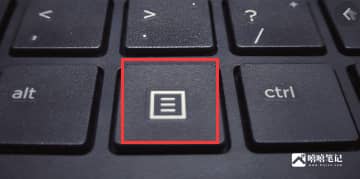
然后,您可以使用 向下箭头 或 向上箭头 键从菜单中选择某个选项,然后按 Enter 键执行。
选项 2:使用鼠标键
或者,您可以激活鼠标键功能来执行单击操作。 此功能允许您使用键盘上的数字小键盘来控制鼠标指针。 要开启此功能,您可以同时按下 Alt 、左 Shift 、 Num Lock 键。 当您得到以下窗口时,单击 是 按钮以快速激活鼠标键。
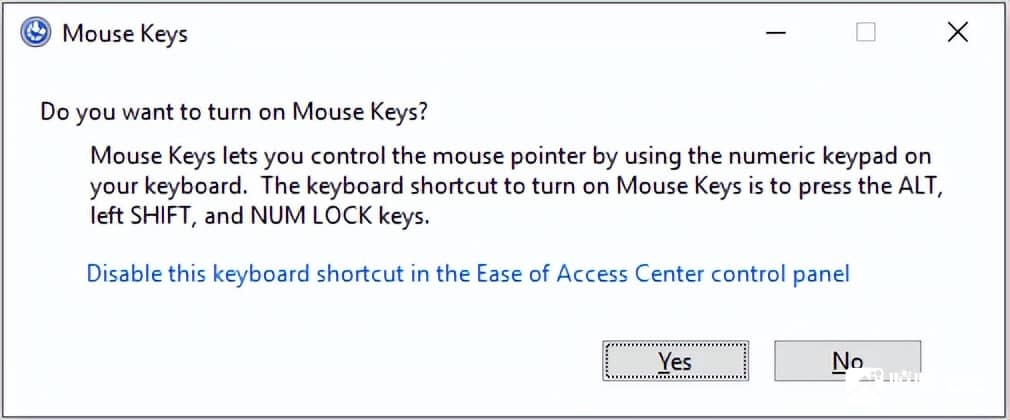
或者,您可以在控制面板中启用此功能,您还可以在其中对其进行进一步更改。 只需按照以下步骤操作:
步骤 1 : 按 Windows + S ,输入 控制面板 并单击最佳匹配将其打开。
第 2 步 :转到 轻松使用 > 轻松使用中心 。
第 3 步 :在 探索所有设置 部分下,单击 使鼠标更易于使用 。
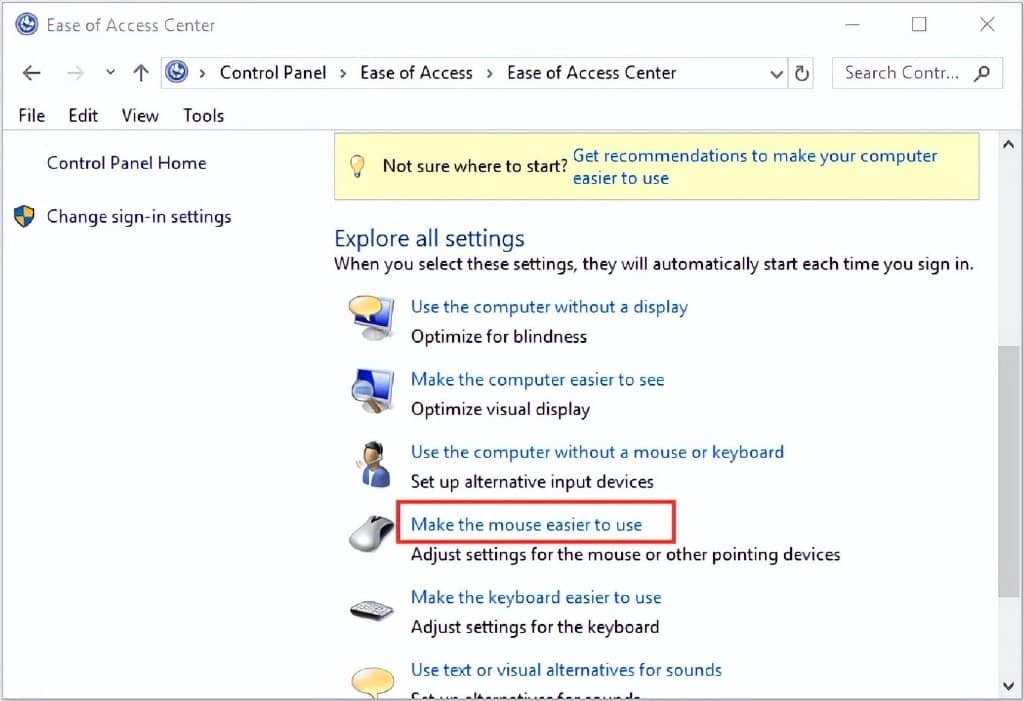
第 4 步 :在 使用键盘控制鼠标 部分下,单击 设置鼠标键 。 在新界面中,您可以通过选中 打开鼠标键 选项来启用此功能,并根据您的需要进行任何其他相关配置。 然后,单击 应用 和 确定 以保存更改。
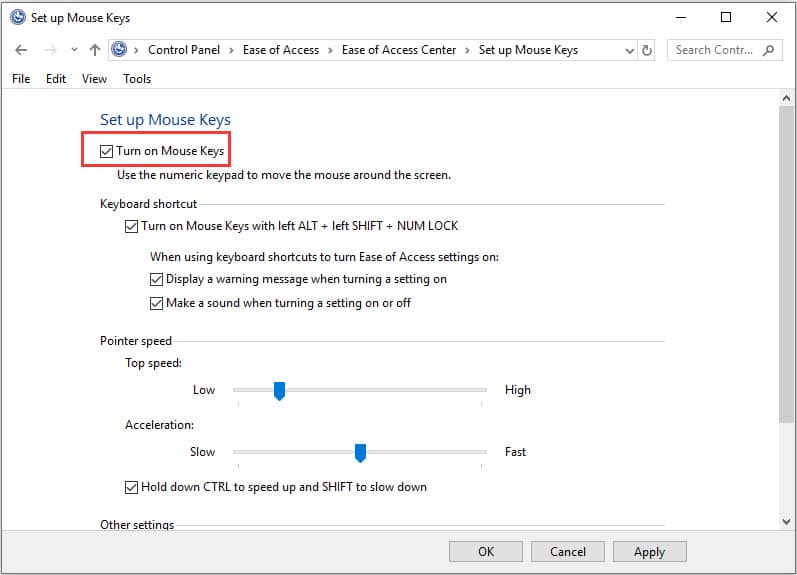
现在,数字键盘中的 / 、 * 、 - 充当鼠标按钮。 您可以将光标定位在某个项目上并使用这些键执行单击操作:
右键单击 :按 - 然后按数字 5
左键单击 :按 / 然后按数字 5
双击 :按 / 然后 +
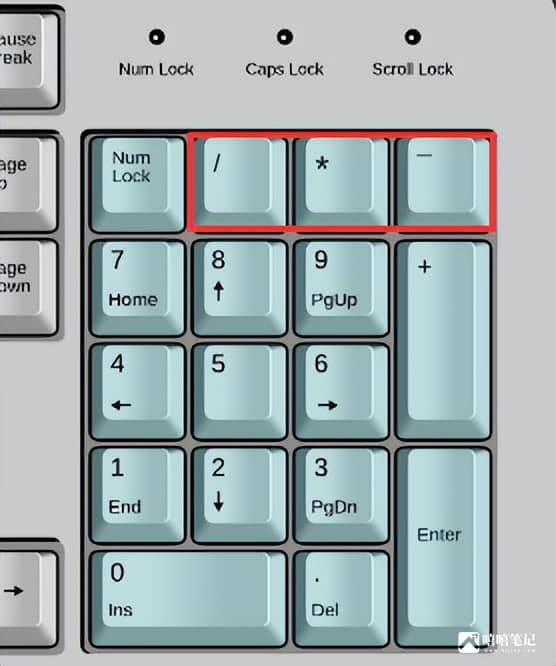
相关文章: 如何在 Win 上使用没有鼠标或键盘的计算机?
一些常见的键盘快捷键
在了解了如何使用键盘右键单击之后,您可能还想知道如何使用键盘有效地执行其他一些操作。 好吧,有一些常见的鼠标键盘快捷键供您使用。
Alt + Tab :在所有打开的程序之间切换。
Alt + F4 :关闭当前程序窗口。
Alt + Enter :直接打开所选项目的 属性 窗口。 (您可以通过按 Enter 键打开对象。)
Alt + 向下箭头 :打开下拉列表。
Alt + 向上箭头 :关闭下拉列表。
Alt + 空格键 :调出当前应用程序的快捷菜单。
Win + 向上箭头 :最大化激活窗口。
Win + 向下箭头 :最小化激活窗口。







